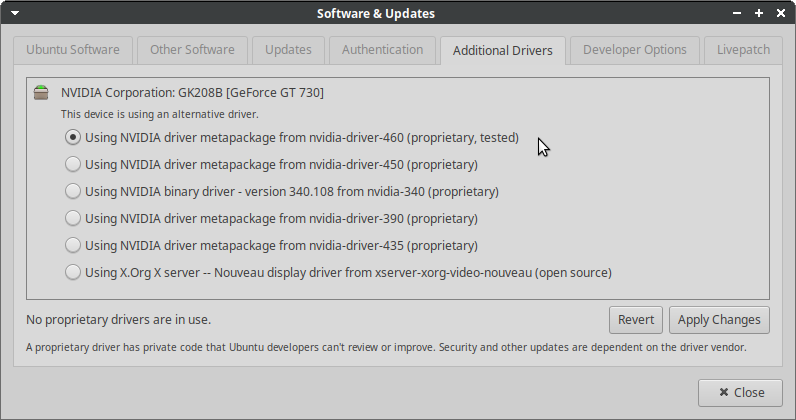Установите драйвер Nvidia вместо nouveau
Я установил Ubuntu 14.04 и у меня нечеткий / размытый экран и плохая поддержка нескольких экранов.
Я понял, что Ubuntu по умолчанию устанавливает nouveau, но мне нужно установить драйверы nvidia, поэтому я попробовал это:
sudo apt-add-repository ppa:ubuntu-x-swat/x-updates apt-get update apt-get install nvidia-current apt-get upgradeТеперь, когда nvidia установлена, вам нужно занести в черный список драйвер nouveau, чтобы он не появлялся при перезагрузке. Создайте или отредактируйте следующий файл:
nano /etc/modprobe.d/blacklist-nouveau.conf... и добавьте эти строки в конце:
blacklist nouveau blacklist lbm-nouveau options nouveau modeset=0 alias nouveau off alias lbm-nouveau off
Я проверил через программное обеспечение и обновления, успешно ли установлен драйвер nvidia, и он говорит, что установлен драйвер nvidia 304.117
Затем я попытался запустить:
lshw -c video | grep 'configuration'
и результат в том, что водитель все еще nouveau:
configuration: driver=nouveau latency=0
Так как мне установить и использовать драйверы nvidia?
5 ответов
Ubuntu с 14.04 по 16.10
Обратите внимание, что nouveau Удаление драйверов необходимо только в том случае, если вы собираетесь самостоятельно установить проприетарные драйверы NVIDIA. Если это не так, то установите необходимые графические драйверы напрямую из меню "Система"> "Администрирование"> "Драйверы оборудования". Это рекомендуемый и самый удобный способ.
Мы внесем в черный список все модули виновника, удалим все пакеты nvidia * и в качестве дополнительного шага нам, возможно, придется обновить диск initramfs, поскольку он может быть настроен для загрузки модулей при запуске.
Черный список модулей. Открой
blacklist.confфайл.sudo vim /etc/modprobe.d/blacklist.confнажмите i, чтобы войти в режим вставки и добавить следующие файлы в файл.
# this one might not be required for x86 32 bit users. blacklist amd76x_edac blacklist vga16fb blacklist nouveau blacklist rivafb blacklist nvidiafb blacklist rivatvСохраните файл и выйдите.
Удалить все пакеты nvidia *
sudo apt-get remove --purge nvidia-*Выполнив описанные выше шаги, перезагрузите компьютер, остановите диспетчер дисплея и попробуйте установить драйверы nvidia.
Нажмите Ctrl+Alt+F1. Когда вы находитесь в текстовом режиме, остановите диспетчер отображения. Это принудительно завершит работу всех запущенных приложений, поэтому вам лучше сохранить все, над чем вы работаете, и закрыть их самостоятельно перед выполнением этого шага. Чтобы остановить диспетчер отображения, выполните одну из этих команд в зависимости от диспетчера отображения (
lightdmпо умолчанию в vanilla Ubuntu, но старые версии или системы с рабочим столом GNOME могут использоватьgdmа на KDE/Kubuntu/Plasma это должно бытьkdm:
Изменить: Чтобы определить, какой диспетчер отображения по умолчанию использует ваша система Ubuntu, введите команду cat /etc/X11/default-display-manager Хотя это ничего вам не гарантирует, во многих случаях это будет правильный выбор.
sudo service lightdm stop
sudo /etc/init.d/gdm stop
Теперь запустите пакет драйверов, который вы скачали с сайта Nvidia. Редактировать: заменить имя файла в примере ниже на то, которое у вас есть на самом деле.
sudo ./NVIDIA-Linux-x86-260.19.44.run
Примечание. Если вы по-прежнему получаете сообщение об ошибке, относящееся к драйверам nouveau, вам, вероятно, потребуется обновить initramfs, который может быть настроен для загрузки драйверов nouveau. Не перезагружайтесь и не выключайте питание, запустите эту команду, чтобы обновить диск initramfs.
sudo update-initramfs -u
Теперь перезагрузите компьютер и повторите шаг 3. На этот раз все должно пройти гладко.
Ручное удаление nouveau больше не требуется. Если вы установите nvidia водители из Additional Drivers в Ubuntu установочные скрипты гарантируют, что nouveau будет в черном списке.
Однако, прежде чем что-то делать, вы должны добавить графическое хранилище для драйверов nvidia:
sudo apt-add-repository ppa:graphics-drivers/ppa
sudo apt-get update
Я предлагаю вам посмотреть на сайте nvidia драйверы, которые поддерживает ваша карта, и установить драйверы с Additional Drivers инструмент на Ubuntu.
16.04 Как
Вставить
blacklist nouveau
blacklist lbm-nouveau
options nouveau modeset=0
alias nouveau off
alias lbm-nouveau off
в
etc/modprobe.d/blacklist.conf
и перезагрузите компьютер перед установкой драйвера NVidia. У меня работал на Ubuntu 16.04 LTS.
Черный список Nouveau, как упомянуто в документации nvidia, не работает. Нам не нужно помещать это в черный список. Просто установите драйверы nvidia с помощью apt. Вам просто нужно войти в tty, нажав Ctrl+ Alt+ F1 и остановите службу lightdm, а затем введите
sudo apt-add-repository ppa:graphics-drivers/ppa
sudo apt install nvidia-384 _(or whatever version compatible with your GPU)_
затем перезагрузите
Xubuntu 20.04.1 (очевидно, для рабочего стола)
Примечание для нетерпеливых — переходите к концу. Но вам, вероятно, следует прочитать другие ответы (и README от NVidia), если вы решите установить код NVidia напрямую.
Определите мою карту.
root@...:/lib/modules/5.4.0-62-generic# dmesg | grep -i nvidia
[ 10.448241] nouveau 0000:01:00.0: NVIDIA GK208B (b06070b1)
[ 12.059748] input: HDA NVidia HDMI/DP,pcm=3 as /devices/pci0000:00/0000:00:01.0/0000:01:00.1/sound/card1/input16
[ 12.059815] input: HDA NVidia HDMI/DP,pcm=7 as /devices/pci0000:00/0000:00:01.0/0000:01:00.1/sound/card1/input17
[ 12.059874] input: HDA NVidia HDMI/DP,pcm=8 as /devices/pci0000:00/0000:00:01.0/0000:01:00.1/sound/card1/input18
[ 12.059936] input: HDA NVidia HDMI/DP,pcm=9 as /devices/pci0000:00/0000:00:01.0/0000:01:00.1/sound/card1/input19
[ 12.059993] input: HDA NVidia HDMI/DP,pcm=10 as /devices/pci0000:00/0000:00:01.0/0000:01:00.1/sound/card1/input20
Просто перепроверил (это часть информации, которая мне нужна для продолжения).
root@...:/lib/modules/5.4.0-62-generic# lspci | grep -i nvidia
01:00.0 VGA compatible controller: NVIDIA Corporation GK208B [GeForce GT 730] (rev a1)
01:00.1 Audio device: NVIDIA Corporation GK208 HDMI/DP Audio Controller (rev a1)
Перейдите на эту страницу драйверов NVidia https://www.nvidia.com/en-us/geforce/drivers/
Затем выбранные параметры для включения вышеуказанной карты...
результаты (выберите самые последние из нескольких)https://www.nvidia.com/en-us/drivers/results/168347/ Не используйте эту страницу. Просто включено для справки.
Скачал нужный пакет драйверов.
Ознакомьтесь с дополнительной информацией на сайте (внизу страницы деталей пакета). Есть удобная ссылка на README, который стоит просмотреть.
Дополнительная информация
Известная проблема:
Vulkan с включенным переворачиванием на картах Quadro может привести к повреждению графики. Если вы думаете, что столкнулись с этим, вы можете сделать одно из следующих действий в качестве обходного пути:
- Отключите перелистывание в настройках nvidia (снимите флажок «Разрешить перелистывание» на панели «Настройки OpenGL»)
- Отключите UBB (запустите «nvidia-xconfig --no-ubb»)
- Используйте составной рабочий стол
Обратите внимание, что многие дистрибутивы Linux предоставляют свои собственные пакеты графического драйвера NVIDIALinux в собственном формате управления пакетами дистрибутива. Это может лучше взаимодействовать с остальной частью вашего дистрибутива, и вы можете использовать его, а не официальный пакет NVIDIA.
Также обратите внимание, что пользователи SuSE должны прочитать HOWTO SuSE NVIDIA Installer перед загрузкой драйвера.
[NOT INCLUDED in the quoted section]
must first stop the Xserver
-- for xubuntu 20.04,
log off your session
switch to tty1 (ctrl+alt+f1)
log on as root
systemctl stop lightdm
systemctl status lightdm
[back to instuctions]
Инструкции по установке: После загрузки драйвера перейдите в каталог, содержащий пакет драйвера, и установите драйвер, запустив от имени пользователя root команду sh ./NVIDIA-Linux-x86_64-460.32.03.run.
На одном из последних шагов установки будет предложено обновить файл конфигурации X. Либо примите это предложение, либо отредактируйте файл конфигурации X вручную, чтобы использовался драйвер NVIDIA X, либо запустите nvidia-xconfig.
Обратите внимание, что список поддерживаемых продуктов графических процессоров предоставляется для указания того, какие графические процессоры поддерживаются конкретной версией драйвера. Некоторые конструкции, включающие поддерживаемые графические процессоры, могут быть несовместимы с драйвером NVIDIALinux: в частности, конструкции для ноутбуков и настольных компьютеров «все в одном» с переключаемой (гибридной) графикой или графикой Optimus не будут работать, если средства отключения встроенной графики в аппаратном обеспечении недоступны. . Конструкция оборудования зависит от производителя, поэтому проконсультируйтесь с производителем системы, чтобы определить, совместима ли эта конкретная система.
См. README для получения более подробных инструкций.
Для получения дополнительной информации посетите наш форум https://forums.developer.nvidia.com/c/gpu-unix-graphics/linux/148.
Примечание для нетерпеливых: когда я начал установку, это напомнило мне, что могут быть лучше интегрированные драйверы, доступные в: программное обеспечение и обновления --> Дополнительные драйверы.
О чудо — он был, и у метапакета был такой же основной номер версии, как у только что скачанного (460.32). (см. скрин в конце).
Итак, я установил самую последнюю версию, и через день меня не беспокоили все странные видео и зависания xserver, которые преследовали меня несколько раз в день.
Спасибо nvidia и ubuntu за прекрасное обновление драйверов.